Chromecast’in her zaman takılması gerekiyor mu?
Yeni başlayan’s Google Chromecast için Kılavuz
USB bağlantı noktasını yine de seçmeye çalışırsanız ne olacağını merak ediyor olabilirsiniz. Ancak Google, bunun kazandığı bir sistem yarattı’İzin izin verilmez:
Chromecast’in güce ihtiyacı var mı?
Bağlantılarımızdan satın aldığınızda, bir ortaklık komisyonu kazanabiliriz.
Google Chromecast, TV’nizde akıllı özellikler elde etmenin harika bir yoludur. Wi-Fi’nize bağlanabilir ve ardından Google Home uygulamasında telefonunuzla tamamen kontrol edilebilir. Bir kablo bir kablo ile TV’nizin arkasına bir HMDI bağlantı noktasına takılır. Ancak cihazı bir çıkışa takmak için ikinci bir kordon var. Bu, Chromecast’in çalışma gücüne sahip olup olmayacağını merak etmenizi sağlayabilir.
Akıllı bir TV ile kullanacağınız diğer birçok cihaz gibi, düzgün çalışmak için bir Chromecast’in bir elektrik prizine takılması gerekir.
Bir kromast nedeninin neden bir çıkışa takılması gerektiğini merak ediyor olabilirsiniz’Z zaten TV’ye takılmış. Olmamalı’Bu bağlantıdan güç alabilme? Bu makalede biz’Chromecast cihazınızın neden her iki bağlantıyı ve akışa başlamak için cihazınızı güç kablosuyla nasıl ayarlayacağınızı açıklayın.
Chromecast’in iktidara takılması gerekiyor mu?
Chromecast’inizi satın aldığınızda, başlamak için ihtiyacınız olan her şeyle birlikte gelmelidir; Bu, verilen bir güç bloğu ve bir USB kablosu içerir. Chromecast’in, kullanıldığı zaman bu kablolu bir çıkışa takılı kalması gerekecektir.
- Verilen güç kablosunu alın ve küçük ucu cihazın mikro USB bağlantı noktasına koyun.
- Diğer ucu duvarınızdaki ücretsiz bir çıkışa takın.
- Diğer kabloyu TV’nizdeki ücretsiz bir HMDI girişine takın ve diğer ucunu cihaza bağlayarak.
Güç için USB bağlantı noktalarını kullanmak
Birçok kişi, bu şekilde güç elde etmek için HMDI girişi yerine USB bağlantı noktalarını TV’de kullandıklarını söylerken, diğerleri Chromecast’ı takılı olmadığını ve yine de iyi çalıştığını söylüyor. Ancak, bu eylemlerin hiçbiri Google tarafından önerilmez.
Google, TV’niz düşük kilometre ve düşük güç kullanıyorsa kısa bir süre çalışabileceğini iddia ediyor. Ayrıca Chromecast modelinize, TV modelinize ve USB bağlantı noktasına bağlı olacaktır. Bununla birlikte, doğru kullanmıyorsanız, kromastayı mahvetmek riskiniz vardır; Bu, cihazınıza kalıcı olarak zarar verebilir ve garantinizi geçersiz kılabilir.
Google, Chromecast’in orijinal duvar şarj cihazıyla bir çıkışa takıldığında en iyi şekilde çalıştığını söylüyor. En iyi performansı sunacak ve kromastınızın daha uzun sürmesini sağlayacak.
USB bağlantı noktasını yine de seçmeye çalışırsanız ne olacağını merak ediyor olabilirsiniz. Ancak Google, bunun kazandığı bir sistem yarattı’İzin izin verilmez:
- TV’de bir uyarı söyleyecek, “Yakındaki bir elektrik prizine ihtiyaç vardır.”
- Bir yardım bağlantısı şu şekilde ortaya çıkacak “G.CO/Cast/Güç.”
- TV’de bir resim gösterilecek, kromasastın duvara takılması gerektiğini.
TV’de görünen bu yeni mesajlar, cihazlarının doğru kullanıldığından emin olmak için Google tarafından kurulan güvenlik özellikleridir.
Chromecast HMDI ile güç elde edebilir mi?
Bazı insanlar, Chromecast’in bir güç kaynağına ihtiyaç duyduğunu duyduklarında kafası karışır, çünkü zaten HDMI bağlantı noktasına takılmıştır. HDMI gerçekten bazı cihazlara güç verebilir, ancak Chromecast bunlardan biri değil.
Burada’Chromecast neden olabilir’t Sadece HMDI ile güçlendirilmelidir:
- HMDI çıkışı sadece 5 volttur. Ne yazık ki, Chromecast bundan daha yüksek bir voltaja ihtiyaç duyuyor.
- Chromecast MHL değil. MHL Mobil Yüksek Tanımlama Bağlantısı anlamına geliyor. Android telefonlar gibi bazı cihazlar MHL’yi destekliyor ve bu nedenle HDMI ile güçlendirilebilir.
- Daha fazla güce ihtiyacı var. HMDI, sağlama gücü değil, veri okumak içindir. Yani, kromast duvardan ek güce ihtiyaç duyacak.
Chromecast, HDMI kablosuyla güç elde edemediğinden, duvara takılması gerekecektir. HMDI kablosu, yalnızca multimedya bilgilerini içeri ve dışarı göndermek içindir.
Ancak USB’ler veri ve güç aktarılabilir bağlantı noktalarıdır. Bu yüzden Chromecast’in yeterince çalışması için harici USB gücüne ihtiyacı var.
Birçok fiş ve o kadar çok çıkış değil, duvar alanı bulmak için başka şeylere sahip olmak sinir bozucu olabilir. Bir uzatma kablosu veya birden fazla fişe sahip bir güç şeridi satın almayı düşünün. Ayrıca, Chromecast’in Wi-Fi yönlendiricisine yakın olduğundan emin olmak istersiniz, böylece akışınız için en iyi bağlantıyı elde edersiniz.
Sonuç olarak
Chromecast’in bir USB bağlantı noktası olmasına ve daha eski modeller güç kaynağı olmadan iyi çalışıyor gibi görünse de, cihazınızı her zaman duvardaki çıkışa takılı tutun. Bu, Chromecast’in en iyi şekilde performans göstermesini sağlayacaktır.
- Daha fazla Chromecast Makalesi
- Daha Fazla Google Makaleleri
Yeni başlayan’s Google Chromecast için Kılavuz
Chromecast’e Giriş: Nedir, Nasıl Çalışır ve Onunla Ne Yapacağınız Hakkında Fikirler.

NB: Herhangi bir karışıklığı azaltmak için, dijital bir tabela cihazı arıyorsanız Chromecast’i satın almanızı önermediğimizi vurgulamak istedik ve bu yüzden. Orada Chromecast’e benzer bir fiyat olan ve Amazon Fire TV Stick 4K, Google TV ile Chromecast veya Station P1 Pro cihazı gibi daha iyi bir iş çıkaran birçok cihaz var. Bunların hepsini genellikle 100 doların altına alabilirsiniz ve HDMI üzerinden güç desteği ile gelirler.
Yeni başlayan’s Google Chromecast için Kılavuz
USB bağlantı noktasını yine de seçmeye çalışırsanız ne olacağını merak ediyor olabilirsiniz. Ancak Google, bunun kazandığı bir sistem yarattı’İzin izin verilmez:
Chromecast’in güce ihtiyacı var mı?
Bağlantılarımızdan satın aldığınızda, bir ortaklık komisyonu kazanabiliriz.
Google Chromecast, TV’nizde akıllı özellikler elde etmenin harika bir yoludur. Wi-Fi’nize bağlanabilir ve ardından Google Home uygulamasında telefonunuzla tamamen kontrol edilebilir. Bir kablo bir kablo ile TV’nizin arkasına bir HMDI bağlantı noktasına takılır. Ancak cihazı bir çıkışa takmak için ikinci bir kordon var. Bu, Chromecast’in çalışma gücüne sahip olup olmayacağını merak etmenizi sağlayabilir.
Akıllı bir TV ile kullanacağınız diğer birçok cihaz gibi, düzgün çalışmak için bir Chromecast’in bir elektrik prizine takılması gerekir.
Bir kromast nedeninin neden bir çıkışa takılması gerektiğini merak ediyor olabilirsiniz’Z zaten TV’ye takılmış. Olmamalı’Bu bağlantıdan güç alabilme? Bu makalede biz’Chromecast cihazınızın neden her iki bağlantıyı ve akışa başlamak için cihazınızı güç kablosuyla nasıl ayarlayacağınızı açıklayın.
Chromecast’in iktidara takılması gerekiyor mu?
Chromecast’inizi satın aldığınızda, başlamak için ihtiyacınız olan her şeyle birlikte gelmelidir; Bu, verilen bir güç bloğu ve bir USB kablosu içerir. Chromecast’in, kullanıldığı zaman bu kablolu bir çıkışa takılı kalması gerekecektir.
- Verilen güç kablosunu alın ve küçük ucu cihazın mikro USB bağlantı noktasına koyun.
- Diğer ucu duvarınızdaki ücretsiz bir çıkışa takın.
- Diğer kabloyu TV’nizdeki ücretsiz bir HMDI girişine takın ve diğer ucunu cihaza bağlayarak.
Güç için USB bağlantı noktalarını kullanmak
Birçok kişi, bu şekilde güç elde etmek için HMDI girişi yerine USB bağlantı noktalarını TV’de kullandıklarını söylerken, diğerleri Chromecast’ı takılı olmadığını ve yine de iyi çalıştığını söylüyor. Ancak, bu eylemlerin hiçbiri Google tarafından önerilmez.
Google, TV’niz düşük kilometre ve düşük güç kullanıyorsa kısa bir süre çalışabileceğini iddia ediyor. Ayrıca Chromecast modelinize, TV modelinize ve USB bağlantı noktasına bağlı olacaktır. Bununla birlikte, doğru kullanmıyorsanız, kromastayı mahvetmek riskiniz vardır; Bu, cihazınıza kalıcı olarak zarar verebilir ve garantinizi geçersiz kılabilir.
Google, Chromecast’in orijinal duvar şarj cihazıyla bir çıkışa takıldığında en iyi şekilde çalıştığını söylüyor. En iyi performansı sunacak ve kromastınızın daha uzun sürmesini sağlayacak.
USB bağlantı noktasını yine de seçmeye çalışırsanız ne olacağını merak ediyor olabilirsiniz. Ancak Google, bunun kazandığı bir sistem yarattı’İzin izin verilmez:
- TV’de bir uyarı söyleyecek, “Yakındaki bir elektrik prizine ihtiyaç vardır.”
- Bir yardım bağlantısı şu şekilde ortaya çıkacak “G.CO/Cast/Güç.”
- TV’de bir resim gösterilecek, kromasastın duvara takılması gerektiğini.
TV’de görünen bu yeni mesajlar, cihazlarının doğru kullanıldığından emin olmak için Google tarafından kurulan güvenlik özellikleridir.
Chromecast HMDI ile güç elde edebilir mi?
Bazı insanlar, Chromecast’in bir güç kaynağına ihtiyaç duyduğunu duyduklarında kafası karışır, çünkü zaten HDMI bağlantı noktasına takılmıştır. HDMI gerçekten bazı cihazlara güç verebilir, ancak Chromecast bunlardan biri değil.
Burada’Chromecast neden olabilir’t Sadece HMDI ile güçlendirilmelidir:
- HMDI çıkışı sadece 5 volttur. Ne yazık ki, Chromecast bundan daha yüksek bir voltaja ihtiyaç duyuyor.
- Chromecast MHL değil. MHL Mobil Yüksek Tanımlama Bağlantısı anlamına geliyor. Android telefonlar gibi bazı cihazlar MHL’yi destekliyor ve bu nedenle HDMI ile güçlendirilebilir.
- Daha fazla güce ihtiyacı var. HMDI, sağlama gücü değil, veri okumak içindir. Yani, kromast duvardan ek güce ihtiyaç duyacak.
Chromecast, HDMI kablosuyla güç elde edemediğinden, duvara takılması gerekecektir. HMDI kablosu, yalnızca multimedya bilgilerini içeri ve dışarı göndermek içindir.
Ancak USB’ler veri ve güç aktarılabilir bağlantı noktalarıdır. Bu yüzden Chromecast’in yeterince çalışması için harici USB gücüne ihtiyacı var.
Birçok fiş ve o kadar çok çıkış değil, duvar alanı bulmak için başka şeylere sahip olmak sinir bozucu olabilir. Bir uzatma kablosu veya birden fazla fişe sahip bir güç şeridi satın almayı düşünün. Ayrıca, Chromecast’in Wi-Fi yönlendiricisine yakın olduğundan emin olmak istersiniz, böylece akışınız için en iyi bağlantıyı elde edersiniz.
Sonuç olarak
Chromecast’in bir USB bağlantı noktası olmasına ve daha eski modeller güç kaynağı olmadan iyi çalışıyor gibi görünse de, cihazınızı her zaman duvardaki çıkışa takılı tutun. Bu, Chromecast’in en iyi şekilde performans göstermesini sağlayacaktır.
- Daha fazla Chromecast Makalesi
- Daha Fazla Google Makaleleri
Yeni başlayan’s Google Chromecast için Kılavuz
Chromecast’e Giriş: Nedir, Nasıl Çalışır ve Onunla Ne Yapacağınız Hakkında Fikirler.

NB: Herhangi bir karışıklığı azaltmak için, dijital bir tabela cihazı arıyorsanız Chromecast’i satın almanızı önermediğimizi vurgulamak istedik ve bu yüzden. Orada Chromecast’e benzer bir fiyat olan ve Amazon Fire TV Stick 4K, Google TV veya Station P1 Pro Cihazı ile Chromecast gibi daha iyi bir iş yapan birçok cihaz var, ancak Chromecast, spesifikasyon veya kullanımlarına bir giriş arıyorsanız, o zaman önde okudu.
Sadece 35 $ ‘dan Google By Chromecast, piyasadaki en ucuz medya cihazlarından biridir. Bu kılavuzda sizi kromekastın ne olduğunu, nasıl ayarlayacağınızı ve onunla neler yapabileceğinizi alıyoruz.
Chromecast nedir?
Chromecast, Google tarafından yapılan bir medya aygıtı dizisidir. Birinci nesil Chromecast, Google tarafından 2013 yılında USB kablosunu kullanarak bir TV ekranının arkasına takılabilen küçük bir dongle olarak başlatıldı.
Bunun nedeni, birkaç yıl önce akıllı TV’ler norm değildi. Çoğu TV yapamadı’t İnternet ile bağlantılı olun veya Netflix veya YouTube gibi uygulamalar aracılığıyla içerik akışı için kullanılır.
Chromecast’in arkasındaki fikir, “sersem” TV ekranı veya PC Monitör Smart. Akıllı TV’ler ve aptal olanlar arasındaki boşluğu dolduran, Chromecast’i bir TV’nin arkasına takarak TV, uygulamalar aracılığıyla canlı içerik, video ve film yayınlama yeteneği kazandı. Ne yazık ki, medya cihazları Chromecast’ten bu yana uzun bir yol kat etti ve sonuç olarak, dijital tabelalar için en iyi cihaz olarak tavsiye etmiyoruz. Ancak, bir Google Chrome Web tarayıcısında oynayan her şeyi bir ekrana yansıtır gibi başka özelliklere sahiptir. Örneğin, dizüstü bilgisayarınızdaki Dropbox’taki resimlere bakıyorsanız, bir düğmeye basabilirsiniz “döküm” Bunun yerine TV’nizde görüntülenecek bu ekran, bu da tüketicilerin içeriği ekranlarına fırlatmak için evde kullanmasını popüler hale getiriyor.
Chromecast’in spesifikasyonu
1. nesil Chromecast, 2015 yılında 2. nesil Chromecast, Chromecast Audio (2015) ve Chromecast Ultra (2016) izledi.
Temel fark, Chromecast sesinin özellikle Spotify veya Sonos gibi ses akışı uygulamaları için olmasıdır. Daha sonra Chromecast Ultra, ikinci nesil modelin gelişmiş bir versiyonudur, ancak 4K çözünürlüklü içeriğin akışını destekleyen yükseltilmiş donanım içerir, dolayısıyla ad “ultra” için “ultra” izleme.
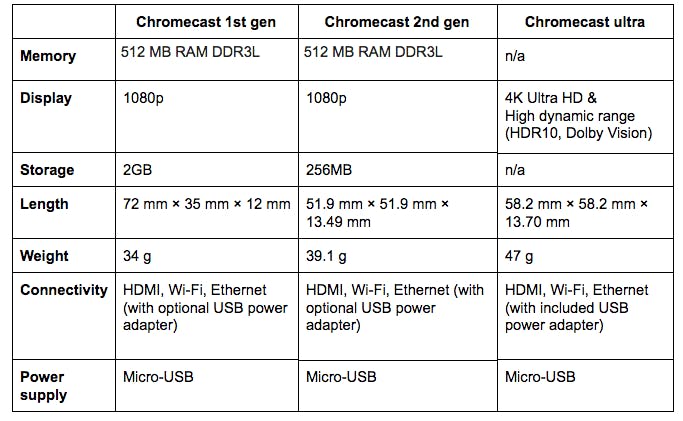
Chromecast için Kullanımlar
- Smart olmayan bir TV’de Netflix’i izleyin
- Spotify gibi bir uygulama aracılığıyla müzik dinleyin
- Masaüstünüzü bir TV ekranıyla paylaşın
- BBC iPlayer, YouTube ve Facebook gibi akış uygulamaları
Chromecast’in faydaları
Google Chromecast’in benzer medya cihazları üzerindeki temel avantajlarından bazıları şunları içerir:
- Kurulumu çok basit. Güç kaynağı dışında,’Chromecast’inizin çalışmasını sağlamak için herhangi bir şeyi takmanız gerekiyor. Google Cast uygulamasını ve siz’Ev Wi-Fi bağlantınızdan gitmeye hazır.
- Ucuz – Chromecast muhtemelen şu anda piyasadaki en ucuz medya cihazıdır.
- Cihaz kalır “her zaman”, Yani’Bir örnekte gitmeye hazır ve kullanılmadığında çok az enerji kullanıyor.
- Konuk Modu – Ekranınıza dökmek isteyen müşterileriniz veya arkadaşlarınız varsa, cihazı kullanarak bunu yapabilirler’S Misafir Modu.
Herhangi bir dezavantaj?
- Chromecast, diğer, benzer şekilde fiyatlı, medya cihazları kadar güçlü değildir, bu da bir ofiste ticari kullanım veya dijital tabelalar için paranız için daha fazla bilgi edinebilirsiniz.
- Chromecast değil’al’Kendi ekran arayüzü, böylece TV’nizin yanı sıra bir PC veya mobil cihaza sahip olmanız gerekir.
- Oyun için çok güçlü değil.
- Merkezi oynatma kontrolü yok.
Google Chromecast Nasıl Kurulur
1. Chromecast’inizi TV’ye takın
TV’nizin arkasına takmak için Chromecast’inizden HDMI kurşununu kullanın. Ardından USB’yi de TV’nize veya bir güç kaynağına koyun.
Hem Chromecast cihazının hem de PC veya akıllı telefonun’Ayarlamak için kullanımı aynı Wi-Fi ağına bağlanır.
2. Chromecast’inizi kurun
Kromecast’inizi kurmak için bu kılavuzu izleyin’Cihazlarınızı eşleştirmek için bir akıllı telefon veya bilgisayar kullanma.
Lütfen Dikkat: Chromecast’iniz, kontrol etmek için kullandığınız cihazla aynı Wi-Fi ağında olmalıdır.
3. Google Home uygulamasını indirin
Akıllı telefonunuzu kullanarak sen’Google Home uygulamasını indirmeniz gerekiyor. Bunu Google Play Store veya Apple App Store’dan yapabilirsiniz. Eğer sen’Bir Android cihazı kullanarak, bu zaten yüklenmiş olabilir.
Eğer sen’Chromecast’i bir bilgisayarla (bir mobil cihaz yerine) kullanmak,’ev uygulamasına ihtiyacım var. Bunun yerine, Google Chrome’un yüklü olduğundan emin olun. Chrome tarayıcınızdaki Google Chromecast’e gidin ve ekrandaki talimatları izleyin.
Bir kromasastla ne yapabilirsiniz?
Bir kez kurulumunuzla ne yapacağınız konusunda biraz ilham almanız gerekiyor? İşte birkaç fikir:
1. Bilgisayarınızdan büyük ekrana bir şeyler paylaşın
Aileye bir fotoğraf albümü göstermek istiyorsanız, Chromecast’in döküm özelliği, içeriğinizi daha büyük bir ekrana koymanın harika bir yoludur. Bu, doğrudan bilgisayarınızdaki krom tarayıcıdan seçerek yapılabilir “Döküm”.
2. Akış uygulamaları
Chromecast, Netflix, Spotify, HBO Now, Google Play Films & TV, YouTube ve Google Play Filmleri gibi uygulamalara erişmenizi sağlar.
Sadece Chromecast’in’t Netflix gibi uygulamalardaki içeriğe otomatik olarak erişim sağlar, böylece siz’Önce bir Netflix hesabı oluşturmanız gerekiyor.
3. Facebook Live Cast
Facebook Live, içeriği gerçek zamanlı olarak yayınlamanın harika bir yoludur. Ama büyük ekranda izlemek daha da iyi olabilir. Chromecast, cihazınız ve TV aynı Wi-Fi ağında olduğu sürece, bir TV’ye bir Facebook canlı yayını gönderme gücü verir.
4. Sunum yapmak
BT’Döküm düğmesini kullanarak Google Slaytlar, PowerPoint veya PDF’den doğrudan ekrandan bir sunum yapmak çok basit ve sunum bir dizüstü bilgisayardan veya akıllı cihazdan yayınlandığı için’Slaytları kontrol etmesi kolay.
Google Chromecast Soru Buster
Chromecast’ta hangi kanallar mevcuttur?
İngiltere için Chromecast’teki en popüler içerik kaynaklarından bazıları BBC iPlayer, Netflix, YouTube ve Google Play. Bir ABD pazarı için diğer kanallar arasında Pandora, Hulu Plus ve HBO Go, Washington Post’S Posttv, Red Bull.TV ve daha fazlası.
Chromecast’ta canlı TV izleyebilir miyim?
Chromecast, çeşitli TV akışı uygulamalarına erişmenizi sağlar. Ancak, Netflix gibi ücretli kanallar bireysel abonelikler gerektirir.
Herhangi bir kablo olmadan Chromecast’i kullanabilir misiniz??
Bir kromast kullanmak için’Chromecast cihazının kendisine, HDMI bağlantı noktasına sahip bir TV’ye (çoğu TV’dir), bir Wi-Fi bağlantısı ve bir bilgisayar veya mobil cihaza ihtiyacım var.
Yeni Chromecast’iniz hakkında bilmeniz gereken beş şey

Chromecast, basit ve inanılmaz olan ürünlerden biridir. Bu küçük HDMI dongle (bir başparmak sürücüsünden çok daha büyük değil) herhangi bir TV’yi veya monitörü çevrimiçi eğlence için bir portala dönüştürür ve bunu bir akşam yemeği ve film tarihinin maliyetinden daha az yapar. Google’ın en popüler ürünlerinden biri ve AC’deki herkesin tavsiye ettiği.
Birçoğumuz bir (veya daha fazla) tatil hediyesi olarak aldık ve şimdi kurulumuna giriyor ve her şeyi yayınlamakla oynuyoruz. Çok şey yapan harika bir küçük araç, ancak deneyimi daha da iyi hale getirmek için bilmeniz gereken birkaç şey var.
Yeni Chromecast’iniz hakkında bilmeniz gereken beş şeye bakalım.
Platformlar arası desteği var
Chromecast Google tarafından yapılır, ancak bu yalnızca Android cihazlarla veya Chromebook’larla çalıştığı anlamına gelmez. Chromecasting (bu, şu andan itibaren gerçek bir kelime) keşif ve veri iletimi için oldukça açık arama protokolünü kullanır ve bu, herhangi bir cihazdaki hemen hemen herhangi bir programa destek eklenebileceği anlamına gelir.
Android ve Chrome OS’de doğal olarak, aynı zamanda Apple’ın iOS, Windows Phone ve herhangi bir bilgisayardaki modern web tarayıcısında döküm desteği bulacaksınız. Bu en iyi Chromecast’in özelliği – Büyük ekranınıza video, ses ve resim göndermek için zaten sahip olduğunuz cihazları kullanabilirsiniz.
Bir güç kaynağına ihtiyacı var
Chromecast’iniz TV veya monitörünüzdeki bir HDMI bağlantı noktasına (veya A/V alıcınızdaki ücretsiz bir giriş) takılır, ancak aynı zamanda bir güç kaynağına da ihtiyaç duyar. Kutuda bir USB’den Microusb kablosuna ve güç bloğunu bulacaksınız veya televizyonunuzun arkasındaki olabileceğiniz gibi güç sağlayan herhangi bir USB bağlantı noktasına takabilirsiniz. Chromecast’inizin, kullanımda olduğu ve kullanımda olduğu her zaman takılı kalması gerekecektir.
Google, Chromecast’inize güç sağlamak için verilen güç bloğunu ve USB kablosunu kullanmanızı önerir. Her zaman Google’ı dinlemeye çalışıyoruz, ancak benimkini televizyonumda USB bağlantı noktasına takılı bir süredir kullanıyorum ve sorun yaşamadım. Kilometreniz değişebilir, ancak o usb bağlantı noktasını başka bir şey için kullanmıyorsanız denemeye değer.
WiFi yönlendiricinize yakın tutun
Chromecast’iniz, bir cihazdan diğerine resim, film ve müzik göndermek için ev wifi’nizi kullanır. Telefonunuzdan veya bilgisayarınızdan aktarımı başlatırsınız, ancak daha sonra Chromecast devralır ve çevrimiçi olarak barındırılan içerik için doğrudan web’den indirir ve akarsular. Bu, oldukça hızlı bir bağlantıya ihtiyaç duyduğu anlamına gelir.
Eviniz, teller, borular ve bir WiFi sinyalinde zor olan diğer çeşitli şeylerle dolu duvarlarla doludur. WiFi yönlendiriciniz Chromecast’inize ne kadar yaklaşırsa, deneyiminiz o kadar iyi olur. Bu, WiFi üzerinden PlayStation veya Xbox gibi bir şey kullanmakla aynıdır – en iyi sonuçlar için hızlı, temiz bir wifi sinyaline ihtiyacınız vardır.
Ne yazık ki, Chromecast’in fiziksel Ethernet bağlantısı yoktur, bu nedenle ağınıza eklemenin tek yolu wifi. İyi bir yönlendirici kullanın ve olabildiğince kromik atınıza yakın tutmaya çalışın.
Ayarlamak için bir bilgisayar veya akıllı telefonunuz kullanabilirsiniz
Chromecast’inizi ayarlamak için Android ve iOS için uygulamalar var, ancak herhangi bir Windows veya Mac bilgisayarını da kullanabilirsiniz. Web tarayıcınızı ateşleyin ve Chromecast Ayarlama sayfasına gidin ve başlamanızı sağlayan küçük bir uygulama yüklemeye yönlendirileceksiniz. Basit talimatları izleyin ve yakında yayınlamaya hazır olacaksınız.
Tabii ki, bir şeyler kurmak için akıllı telefonunuzu da kullanabilirsiniz. Android cihazlar için Google Play’de (yeni sekmede açılır) veya iPhone veya iPad’iniz için App Store’da (Yeni sekmede açılır) Chromecast uygulamasını arayın. Uygulamayı yükleyin ve başlamak için açın.
En sevdiğiniz uygulamalarda döküm simgesini arayın
Google Cast (Casting, aynı yöntemleri kullanarak Nexus Player gibi diğer cihazlar için de çalışır) hem akıllı telefonunuzda hem de web’de MAY uygulamalarına yerleştirilmiştir. Google Play Films and TV veya Netflix gibi uygulamalarda sağ üstte bir döküm simgesi (küçük bağlı bir TV gibi görünüyor) bulacaksınız veya HBO hem telefonunuzda hem de web’de gidin. Bu küçük simge, döküm büyüsünün nasıl gerçekleşmesini sağladığınızdır ve içerik telefonunuz veya dizüstü bilgisayarınız yerine büyük ekranda gösterilecektir.
Sadece tıklayın veya gördüğünüzde üzerine dokunun ve gerisi oldukça otomatik. Birden fazla varsa hangi cihazı dökeceğinizi seçmeniz gerekecek, ancak tüm ağır kaldırma sizin için yapılır.
Google Cast Desteği ile Uygulamaların Listesi her gün büyüyor ve zaten oldukça ağır. Muhtemelen telefonunuzu veya bilgisayarınızı uzaktan kumanda olarak kullanarak en sevdiğiniz uygulamalardan yayınlayabilirsiniz.
Bu, yeni kromastinizle ilgili sadece birkaç ipucu ve püf noktası. Daha fazla bilgi için Chromecast Portalımızı ve Chromecast Forumlarımızı ziyaret ettiğinizden emin olun!
Android Central Bültenini Alın
Son dakika haberlerine anında erişim, en sıcak incelemeler, harika fırsatlar ve yararlı ipuçları.
Bilgilerinizi göndererek Şartlar ve Koşullar (Yeni sekmede açılır) ve Gizlilik Politikası (Yeni sekmede açılır) ve 16 yaş ve üstü.
